PyCharm je integrované vývojové prostředí pro Python vyvinuté společností Jetbrains. Nabízí inteligentní editor kódu a nástroje pro ladění, refaktorování a profilování kódu.
Kromě toho má také vestavěný terminál a integraci s hlavními systémy pro řízení verzí (Git, SVN atd.) a virtuálními stroji jako Docker a Vagrant.
Toto prostředí bohaté na funkce je důvodem, proč se PyCharm rychle stal jedním z nejoblíbenějších IDE mezi vývojáři. Protože mnoho vývojářů používá Linux, podíváme se na to, jak nainstalovat PyCharm na Linux.
Instalace PyCharm v systému Linux
Existují dva hlavní způsoby, jak nainstalovat Pycharm na Linux. První používá oficiální balíček tar vydaný JetBrains a druhý je prostřednictvím balíčku Snap.
Instalace PyCharm na Linuxu pomocí Snap
Snaps je balíček aplikací vyvinutý společností Canonical. Jsou prodávány jako univerzální balíčky a jsou podporovány všemi hlavními distribucemi včetně Ubuntu, Linux Mint, Debian, Arch, Fedora a Manjaro. Úplný seznam podporovaných distribucí naleznete zde.
Abychom mohli nainstalovat balíčky pomocí snap, musíme mít nejprve snapd na vašem systému. Pokud nemáte na svém systému nainstalovaný snap, zde se dozvíte, jak si snap stáhnout.
Nyní pro instalaci PyCharm spusťte následující příkaz:
sudo snap install pycharm-community --classic \\For free version sudo snap install pycharm-professional --classic \\For paid version
Instalace PyCharm na Linuxu pomocí tar
Tato metoda jednoduše vyžadovala stažení a rozbalení tarballu a lze ji použít v JAKÉKOLI linuxové distribuci.
Krok 1:Stáhnout Tarball
Přejděte na stránku Pycharm Download a stáhněte si balíček podle svého výběru. V tomto tutoriálu budu instalovat balíček Community (Free).
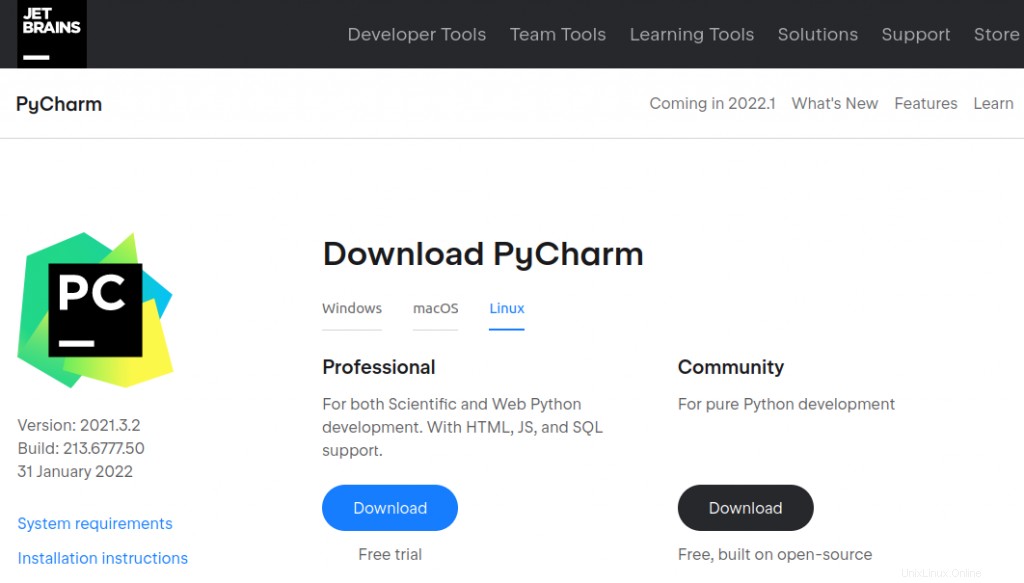
Krok 2:Extrahujte tarball
Po stažení balíčku tar pokračujte a rozbalte jej pomocí příkazu tar.
tar -xvzf /path/to/pycharm/tarball
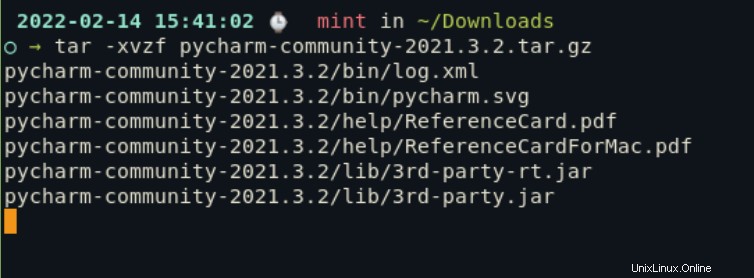
Vysvětlení příznaků:
- x : Extrahujte soubor tar
- v : Učiní proces podrobným, ale
- z : Používá gzip (pro soubory tar.gz)
- f : Určuje vstup souboru
Krok 3:Vytvořte spustitelný PyCharm
S Tarballs nemusíme nic instalovat. Místo toho musíme pouze extrahovat tarball a učinit skript shellu spustitelným tím, že jim udělíme určitá oprávnění.
Chcete-li to provést, přejděte do extrahované složky (musí být ve stejné složce jako tarball), zadejte její bin a použijte chmod v souboru shellu PyCharm.
cd pycharm-community-2021.3.2/bin/ chmod u+x pycharm.sh ./pycharm.sh
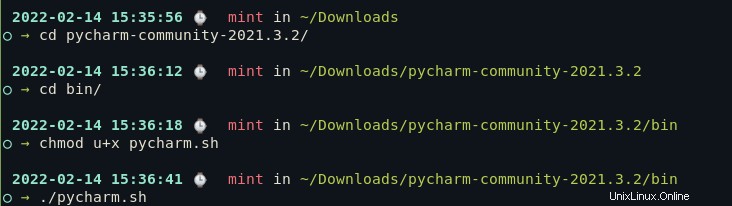
Nastavení Pycharm v systému Linux
Pokud jste nainstalovali Pycharm prostřednictvím snaps, můžete jej spustit z nabídky Start nebo zadáním Pycharm v terminálu. Pokud jste jej nainstalovali prostřednictvím tarballu, jednoduše přejděte do složky bin extrahované složky pycharm a spusťte soubor pycharm.sh soubor zadáním ./pycharm.sh v terminálu.
Když PyCharm poprvé spustíte, budete vyzváni k zadání podmínek. Po přijetí Smluvních podmínek se vás PyCharm zeptá, zda chcete posílat „Anonymní statistiky“ nebo ne.
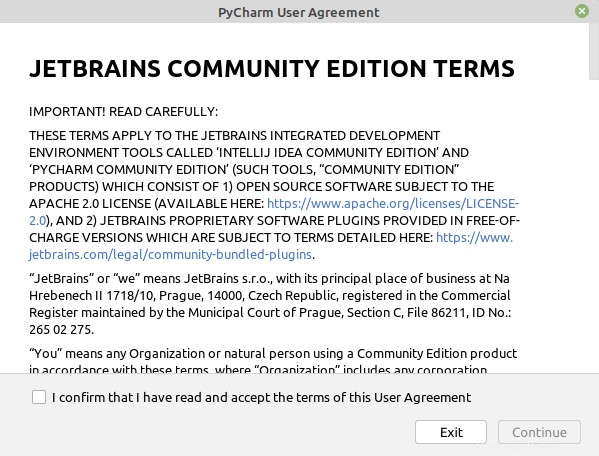
Po přijetí nezbytných podmínek můžete zahájit svůj první projekt v Pycharm nebo si můžete otevřít již existující projekt. Kromě toho můžete také otevřít projekt z VCS, jako je Git.
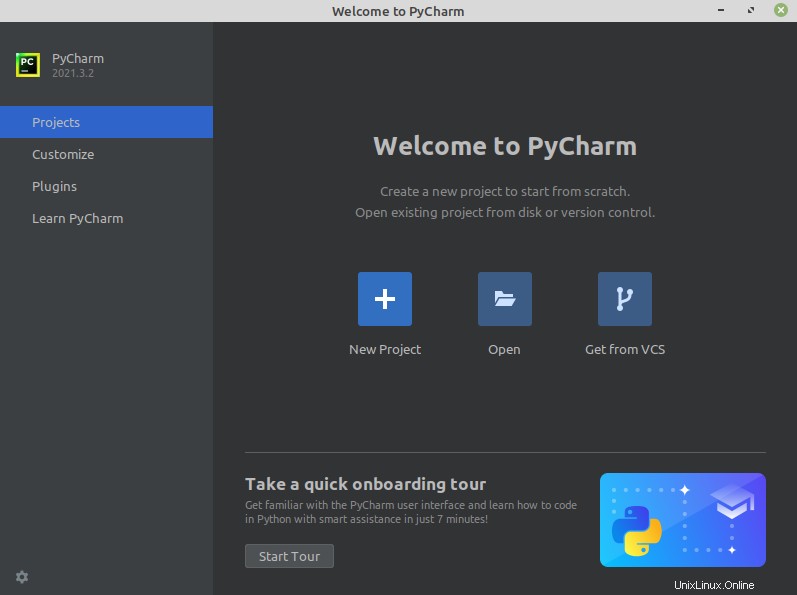
Závěr
V tomto článku jsme se dozvěděli, jak nainstalovat Pycharm, což je integrované vývojové prostředí široce používané programátory po celém světě. Lze jej nainstalovat pomocí souboru tar nebo správce balíčků snap. Chcete-li se dozvědět více o Pycharm, podívejte se na dokumentaci zde. Jak nainstalovat PyCharm na Linux